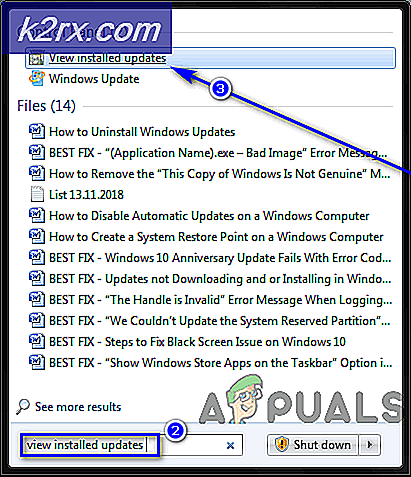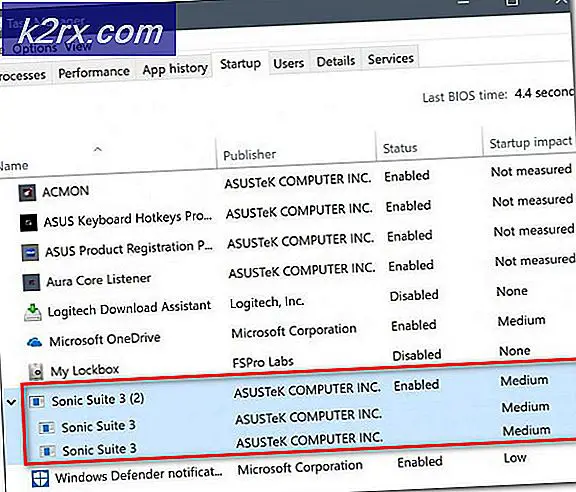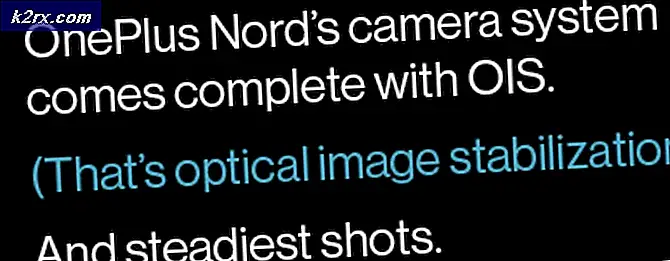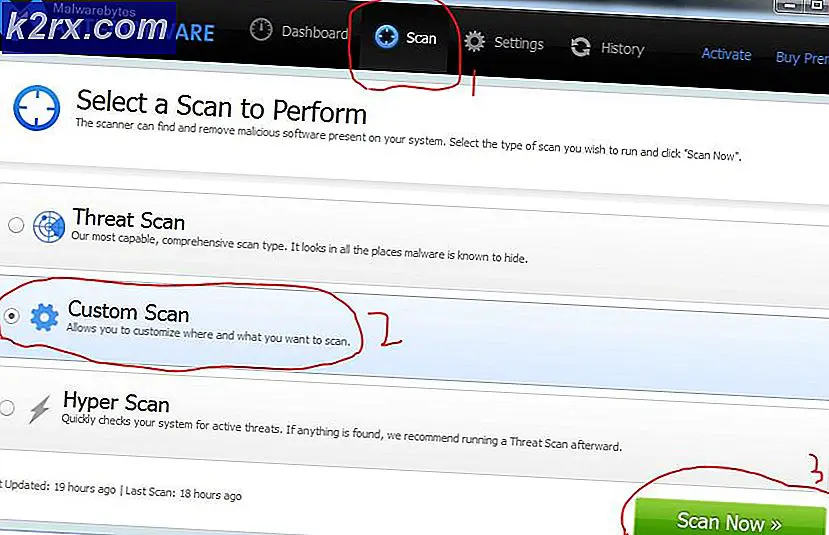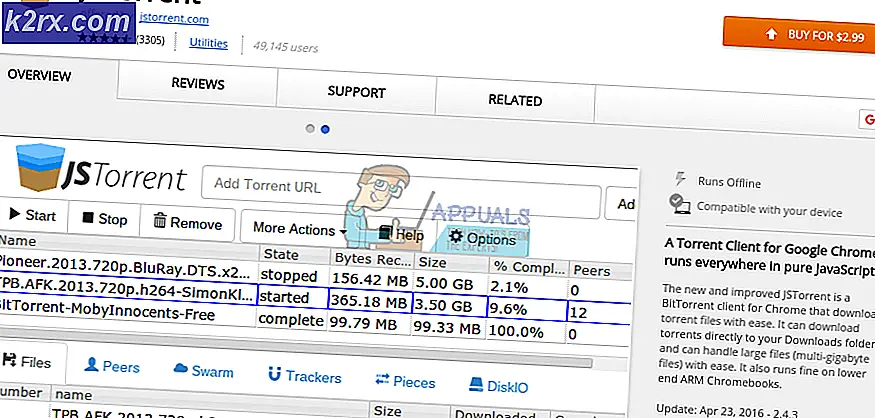Khắc phục: Không có âm thanh trên iPad
iPad là một dòng máy tính bảng tương tác được thiết kế bởi Apple. Họ đã cách mạng trong việc giới thiệu máy tính bảng với thế giới hiện đại và tạo đường cho các nhà sản xuất khác bắt đầu sản xuất. Nó được phân loại là một trong những máy tính bảng ổn định nhất hiện có và được sử dụng bởi các chuyên gia khác nhau trên toàn cầu.
Những người sử dụng iPad đã báo cáo rằng họ không thể nghe thấy bất kỳ âm thanh trên iPad của họ thông qua loa hoặc khi họ đang chơi trò chơi. Vấn đề này là rất phổ biến với cách giải quyết rất đơn giản. Thực hiện theo chúng bắt đầu từ đầu và làm việc theo cách của bạn xuống.
Giải pháp 1: Kiểm tra nút 'tắt tiếng'
iPad có nút cài sẵn nút tắt ở đầu nút âm lượng. Nếu công tắc được bật, bạn sẽ thấy một dấu đỏ trên công tắc và điều đó có nghĩa là nút tắt tiếng được bật. Khi nút tắt tiếng được bật, bạn sẽ không nghe thấy bất kỳ thông báo hoặc đầu ra âm thanh nào từ bất kỳ trò chơi nào. Đây là một sự thuận tiện rất tốt cho những người dùng muốn tắt âm lượng của họ ngay lập tức.
Mặc dù đây là một trong những tính năng chính trong iPad, hầu hết mọi người không biết về điều này và nhầm lẫn cho phép chuyển đổi gây mất âm thanh trong thiết bị. Đảm bảo rằng nút tắt tiếng không được bật . Lật công tắc nếu có. Sau khi lật công tắc, nhấn nút Tăng âm lượng có ngay bên dưới để tăng âm lượng lên mức tối đa. Bây giờ hãy kiểm tra xem âm thanh có hoạt động như mong đợi không.
Nếu bạn nhận thấy công tắc không kiểm soát âm lượng, nó sẽ điều khiển hướng của màn hình tức là Chân dung và Phong cảnh.
Nếu trường hợp này xảy ra, hãy trượt ngón tay của bạn lên từ dưới cùng của iPad để hiển thị trung tâm điều khiển và đảm bảo rằng thông báo tắt tiếng không được bật / sáng lên. Nếu có, hãy nhấp vào một lần và nhấn nút Tăng âm lượng để âm lượng được đặt ở mức tối đa. Bây giờ hãy kiểm tra xem điều này có giải quyết được vấn đề không.
Giải pháp 2: Đặt lại cài đặt mạng và kiểm tra Bluetooth
Mặc dù điều này có thể không khắc phục được sự cố cho mọi người, nhưng nó vẫn đáng để thử. Đôi khi mọi người đã kết nối thiết bị Bluetooth của họ với iPad và đang cố nghe âm thanh từ loa. Theo quy tắc chung, nếu bạn đã kết nối thiết bị Bluetooth, âm thanh sẽ luôn được xuất ra thiết bị Bluetooth Ngoài ra, chúng tôi có thể thử đặt lại cài đặt Mạng và xem điều này có thực hiện được không.
- Mở Cài đặt của bạn và nhấp vào tiêu đề Bluetooth . Khi cài đặt mở ra, hãy chuyển nút gạt một lần để tắt Bluetooth .
- Mở lại Cài đặt và nhấp vào Chung . Khi menu mới xuất hiện, hãy điều hướng xuống cho đến khi bạn tìm thấy tùy chọn Đặt lại . Nhấp vào nó.
- Điều hướng qua menu cho đến khi bạn tìm thấy Đặt lại cài đặt mạng . Nhấp vào nó để thiết lập lại tất cả các thiết lập mạng của bạn. Sau khi đặt lại, kiểm tra xem sự cố đã được giải quyết chưa và bạn có thể nghe thấy âm thanh không.
Lưu ý: Bạn thậm chí có thể thử đặt lại toàn bộ iPad nếu chỉ đặt lại cài đặt mạng không thực hiện thủ thuật. Đảm bảo sao lưu tất cả dữ liệu hoặc ứng dụng của bạn trên iTunes trước khi tiếp tục với điều này.
Giải pháp 3: Buộc khởi động lại iPad
Nếu vấn đề này là tạm thời và có vì một số thiết lập / cấu hình xấu, bạn có thể thử khởi động lại iPad của bạn. Có một cách mà qua đó bạn có thể buộc khởi động lại thiết bị của mình bất kể tình huống của bạn là gì. Khởi động lại này chủ yếu được sử dụng để có được một thiết bị Apple ra khỏi trạng thái không hồi đáp hoặc thiết lập lại các thiết lập nếu có bất kỳ vấn đề.
- Giữ nút Nguồn và Màn hình chính đồng thời cho đến khi màn hình nhấp nháy và bạn thấy biểu tượng Apple trên màn hình của bạn.
- Hãy để thiết bị khởi động lại với tốc độ riêng của nó và sau khi thiết bị đã khởi động lại, hãy kiểm tra xem bạn có thể nghe thấy âm thanh chính xác hay không.
Giải pháp 4: Loại bỏ khỏi chế độ Headphone
Như bạn đã biết, có một chế độ 'tai nghe' trên mọi thiết bị được kích hoạt bất cứ khi nào bạn cắm một cặp tai nghe. Trong đó, âm thanh được xuất ra đầu cắm tai nghe chứ không phải loa. Vì vậy, nếu thiết bị được ở lại trong 'chế độ tai nghe', bạn sẽ nhận được một kịch bản mà tai nghe không được cắm vào và bạn cũng không thể nghe thấy âm thanh đầu ra. Có một giải pháp đơn giản cho vấn đề này. Hãy xem.
- Cắm tai nghe vào giắc cắm tai nghe trong iPad của bạn. Làm điều này một vài lần như thế này có xu hướng để có được thiết bị ra khỏi chế độ tai nghe.
- Một khi điều này là ra khỏi chế độ tai nghe, hãy thử xuất ra bất kỳ âm thanh và xem nếu điều này không lừa.
Giải pháp 5: Vệ sinh cửa hàng của bạn
Đây là một giải pháp khôn lanh nhưng hiệu quả đối với nhiều người. Có thể là bụi bẩn tích tụ trong cửa hàng của bạn (cổng nguồn và tai nghe) khiến thiết bị nghĩ rằng thiết bị đó đang ở trên đế nghe nhạc hoặc tai nghe vẫn được cắm vào. Chúng tôi sẽ cố gắng làm sạch nhẹ nhàng và xem điều này có thực hiện được không . Hãy cẩn thận trong khi vệ sinh để bạn không làm hỏng bất kỳ bộ phận bên trong nào.
- Lấy một bàn chải đánh răng cũ và sử dụng nó để làm sạch các cửa hàng. Bạn thậm chí có thể sử dụng cồn để tăng tốc quá trình hoặc axeton.
- Sau khi làm sạch, hãy thử xuất ra bất kỳ âm thanh nào và kiểm tra xem điều này có thực hiện được không.
Giải pháp 6: Hỗ trợ của Apple
Nếu tất cả các phương pháp trên không hoạt động, điều đó có thể có nghĩa là đây là một vấn đề phần cứng. Nếu bạn có bảo hành, bạn nên dùng iPad của mình để hỗ trợ Apple và họ sẽ sửa chữa hoặc thay thế iPad của bạn mà không mất bất kỳ chi phí nào.
Ngay cả khi bạn không có bảo hành, bạn nên mang nó đến hỗ trợ của Apple và họ sẽ khắc phục vấn đề với một khoản phí tối thiểu. Ngoài ra, hãy hiểu những rủi ro liên quan khi đưa sản phẩm của bạn đến thợ máy của bên thứ ba.
Mẹo CHUYÊN NGHIỆP: Nếu vấn đề xảy ra với máy tính của bạn hoặc máy tính xách tay / máy tính xách tay, bạn nên thử sử dụng phần mềm Reimage Plus có thể quét các kho lưu trữ và thay thế các tệp bị hỏng và bị thiếu. Điều này làm việc trong hầu hết các trường hợp, nơi vấn đề được bắt nguồn do một tham nhũng hệ thống. Bạn có thể tải xuống Reimage Plus bằng cách nhấp vào đây